Cet article a été rédigé avec la collaboration de nos éditeurs(trices) et chercheurs(euses) qualifiés(es) pour garantir l'exactitude et l'exhaustivité du contenu.
L'équipe de gestion du contenu de wikiHow examine soigneusement le travail de l'équipe éditoriale afin de s'assurer que chaque article est en conformité avec nos standards de haute qualité.
Il y a 8 références citées dans cet article, elles se trouvent au bas de la page.
Cet article a été consulté 11 072 fois.
L'édition de clips vidéos peut être une activité agréable pour un après-midi ou une carrière à plein temps. De nos jours, il existe de nombreuses options en matière de logiciels et des centaines de sites où vous pouvez partager vos créations. Cela ne veut pas dire que vous ne devriez pas arranger un peu vos vidéos. En utilisant les bons outils, vous pouvez éditer facilement les clips vidéos courts. L'édition de vidéos plus longues ou de films demande d'autres outils.
Étapes
Partie 1
Partie 1 sur 2:Éditer un clip vidéo
-
1Ouvrez le clip dans l'éditeur de vidéo. Vous pouvez choisir le programme que vous voulez, que ce soit des logiciels gratuits comme Windows Movie Maker et iMovie ou des logiciels payants comme Avid et Final Cut. Vous pouvez éditer de nombreux clips vidéos sur smartphones et tablettes en utilisant des applications comme Vee for Video ou Magisto. Votre choix va surtout dépendre de ce que vous voulez faire avec le clip.
- Si vous voulez ajouter ou coller des clips, ajouter des titres ou de la musique, appliquer un certain effet ou retirer l'introduction ou la fin, un logiciel gratuit devrait suffire. Vous pouvez même utiliser des éditeurs en ligne gratuits comme celui de YouTube pour des clips courts.
- Si vous voulez y ajouter des effets spéciaux ou des transitions, éditer la couleur ou l'éclairage ou si vous voulez un meilleur contrôle sur l'édition, vous devriez utiliser un logiciel professionnel.
- Les logiciels mobiles permettent souvent de télécharger plus facilement les vidéos sur YouTube ou Vimeo et de filmer, éditer et poster rapidement les clips qui demandent peu de retouches [1] .
-
2Cliquez sur Fichier, puis sur Enregistrer sous. Cela vous permettra de conserver une copie de l'originale. Gardez toujours une copie de votre vidéo originale et sans retouches au cas où quelque chose se produirait pendant l'édition. La plupart des logiciels d'édition vous permettent d'enregistrer de nouvelles copies chaque fois que vous éditez le clip, ce qui vous permet de revenir à une version plus ancienne si quelque chose venait à se produire.
-
3Peuplez la « frise chronologique ». Faites glisser les clips que vous voulez éditer dans la frise. Tous les éditeurs de vidéo en possèdent une où vous pouvez classer les clips pour la vidéo finale. Si vous n'en avez qu'un seul à éditer, vous devez quand même le faire glisser dans la frise pour travailler dessus.
-
4Raccourcissez ou allongez la vidéo. Faites glisser les bords du clip pour raccourcir ou allonger le début ou la fin. L'édition de base est plutôt intuitive. Vous allez déplacer, étirer et couper physiquement le clip dans la frise avant de lancer la vidéo pour voir à quoi elle ressemble. S'il y a plusieurs clips, celui sur le dessus ou sur la gauche va se lancer en premier. Même si chaque programme est légèrement différent, vous pouvez faire une recherche rapide sur Internet pour trouver une vidéo qui vous explique les manipulations de base si vous vous sentez perdu.
-
5Ajoutez de la musique ou des effets. Passez à ces étapes une fois que vous l'avez édité comme vous voulez. Lorsque le clip est terminé, vous pouvez cliquer sur Fichier → Importer pour trouver la musique de votre choix ou cliquez sur Effets ou Filtres pour jouer avec plusieurs effets spéciaux. Enregistrez vos changements une fois que le clip est terminé, vous ne devez faire les retouches que lorsque les changements principaux ont été faits.
- N'oubliez pas que vous ne pouvez pas utiliser de musique protégée par des droits d'auteur sans en avoir la permission si vous souhaitez vendre ou tirer un profit de la vidéo [2] .
-
6Ajoutez les titres de votre choix. Une fois de plus, cette étape sera différente selon le logiciel que vous utilisez. Mettez le titre tout en haut de la vidéo, les effets et la musique dans la frise, cela vous empêche de les changer lorsque vous ferez d'autres changements plus tard.
- Pour obtenir une apparence plus professionnelle, mettez le titre dans le tiers supérieur ou inférieur de la vidéo.
-
7Exportez le clip final. En général, vous devez cliquer sur Fichier → Exporter pour récupérer votre vidéo. Même s'il y a de nombreuses options disponibles, les extensions les plus répandues pour les clips vidéos sont .mov, .mp4 et .avi. Ce sont des formats que vous pouvez télécharger sur YouTube, Vimeo et d'autres sites Internet ou ordinateurs.
- Certains programmes ne présentent qu'un bouton Enregistrer sous qui devrait vous amener à un menu qui va vous demander de choisir le format de la vidéo [3] .
Publicité
Partie 2
Partie 2 sur 2:Éditer le clip comme un pro
-
1Utilisez un programme d'édition non linéaire. L'édition « non linéaire » (ou NLE) est tout simplement un mot compliqué pour dire que vous n'éditez plus de rouleaux de film à la main. Ceci étant dit, ce terme est souvent utilisé pour décrire des logiciels d'édition de vidéo de très haute qualité avec des caractéristiques et des contrôles pointus. Vous devriez en utiliser un qui vous met à l'aise. Voici quelques options.
- DaVinci Resolve: un nouveau programme d'édition de vidéos gratuit et open source. Il pourrait continuer à changer, mais son prix vaut la peine de l'essayer.
- Adobe Premier: un programme parmi les classiques, il fonctionne bien autant sur Mac que sur Windows. Si vous utilisez d'autres produits d'Adobe comme Photoshop, vous pourriez trouver ce logiciel facile à utiliser et intuitif.
- Final Cut X Pro: cette version spécifique de Final Cut était considérée comme le standard de l'industrie pendant un long moment, mais les récentes mises à jour l'ont rendu plus obsolète. Il est très populaire parmi les utilisateurs de Mac.
- Avid: c'est le standard de nombreux éditeurs professionnels, il possède toutes les fonctionnalités de ses concurrents et une interface faite pour qu'une équipe entière travaille sur le même projet [4] .
-
2Réfléchissez à l'histoire que vous voulez raconter. Que voulez-vous dire à travers ce clip ? Y a-t-il une histoire ou une trame ? Est-ce un évènement amusant que vous avez vu l'autre jour ? Est-ce un discours intéressant que vous avez capturé ? Demandez-vous quel est le but de votre vidéo, comment voulez-vous changer l'humeur de votre spectateur une fois qu'il a terminé de visionner votre vidéo ? Les bons éditeurs font ressortir cette idée, et ils l'utilisent pour guider toutes les autres décisions.
- Quels sont le principal point, la plus belle image ou la meilleure idée du clip ? Comment pouvez-vous les amener au-devant et au milieu ?
- Cela ne veut pas dire que vous avez absolument besoin d'une histoire, mais seulement d'une idée ou d'une image centrale pour ancrer le reste.
-
3Coupez la vidéo sans perdre en qualité. S'il y a un plan, un moment ou une image qui n'ajoute rien à l'histoire, éliminez-le. Pour faire un bon clip, chaque image doit être intentionnelle, ce n'est pas un film, c'est une scène courte qui doit capter l'attention du spectateur pendant toute sa durée.
- Si vous utilisez une seule vue continue, vous pouvez cacher certaines erreurs, ou certains moments plus longs en ajoutant du texte ou de la musique [5] .
-
4Masquez le plus possible les transitions. Les transitions trop voyantes ou ennuyantes sont la marque des mauvais éditeurs. Évitez les flashs criards et utilisez plutôt des transitions simples et des changements de plan brutaux (c'est-à-dire sans transition) lorsque vous passez d'un clip à l'autre. Si vous voulez utiliser des effets plus complexes, utilisez une transition en dégradé au début et à la fin du clip [6] .
- N'utilisez pas de transitions avec des éléments visuels comme des étoiles. Elles distraient les spectateurs de la vidéo.
-
5Souvenez-vous de la règle des tiers. C’est d’autant plus important lorsque vous mettez le titre. La règle des tiers provient du monde de la photographie et elle est utilisée pour composer de bonnes images pour les films et les photos. Divisez dans votre tête l'image en deux lignes horizontales et deux lignes verticales pour obtenir neuf cases superposées sur l'image. La règle des tiers indique simplement que les meilleures images possèdent les objets qu'elles contiennent sur ces lignes. Lorsque vous mettez les titres ou ajustez une image, essayez d'aligner le texte, l'horizon et les effets spéciaux avec des lignes imaginaires [7] .
-
6Réglez les couleurs, le son et la musique. Cela va faire ressortir le contenu. Le but d'un bon éditeur est de s'effacer et c'est d'autant plus vrai pour un clip vidéo court. Utilisez un outil de correction de base des couleurs, par exemple l'effet d'équilibrage des couleurs du logiciel (si le vôtre en a un) pour que la vidéo soit plus homogène et attirante. Baissez le volume de la musique pour pouvoir entendre le son capturé par la caméra. Assurez-vous que lorsque la vidéo tourne, le son n'est pas trop fort. N'oubliez pas que vous voulez que les spectateurs se concentrent sur le contenu, pas qu'ils se demandent pourquoi la musique est si forte ou le contenu si insipide.
- Vous devez aussi faire des transitions avec le son, comme pour la vidéo, pour que cela semble naturel [8] .
-
7Éditez dans votre tête lorsque vous enregistrez un clip. Si vous n'enregistrez que des clips simples à une seule prise, vous n'êtes pas obligé de le faire. Cependant, pour d'autres prises, vous devriez devenir un caméraman plus appliqué si vous savez que vous allez éditer plus tard la vidéo. Voici plusieurs choses à prendre en compte.
- Laissez toujours au moins cinq secondes de rien avant et après avoir enregistré la vidéo. Cela vous permettra d'avoir un peu de marge pour couper et assembler les clips.
- Prenez quelques prises de « couverture » ou de l'environnement autour de vous pour pouvoir les couper et cacher des erreurs de prise.
- Ne lésinez jamais sur l'audio. Si cela est possible, utilisez un microphone séparé plutôt que celui de la caméra ou enregistrez quelques minutes de fond sonore dans le lieu de l'enregistrement pour éditer plus tard certaines erreurs [9] .
Publicité
Conseils
- Il est facile d'apprendre à éditer des vidéos, mais il est difficile de le maitriser. Passez de ces clips simples à des projets plus longs et des films pour vous améliorer.
- Il existe des millions de tutoriels et de films gratuits en ligne pour vous apprendre à utiliser le logiciel d'édition de votre choix. Faites une recherche sur Internet et mettez-vous au travail.
- Cet article vous enseigne comment éditer des clips vidéos courts, pas des films plus longs. Pour en savoir plus sur l'édition de films, consultez cet article.
Références
- ↑ http://www.tomsguide.com/us/pictures-story/511-Video-Editor-Android-iOS-Video-Filters.html
- ↑ https://www.youtube.com/yt/copyright/fair-use.html
- ↑ http://www.motionelements.com/blog/articles/what-you-need-to-know-about-the-5-most-common-video-file-formats
- ↑ http://www.animationcareerreview.com/articles/8-types-digital-video-editing-software-worth-knowing
- ↑ http://www.peachpit.com/articles/article.aspx?p=2233986&seqNum=4
- ↑ http://12starsmedia.com/blog/transitions-when-not-to-use-cuts-dissolves-slides-wipes
- ↑ http://www.videoschoolonline.com/better-video-editing-techniques/
- ↑ http://www.videoschoolonline.com/better-video-editing-techniques/
- ↑ http://www.masteringfilm.com/good-video-editing-techniques-to-consider/
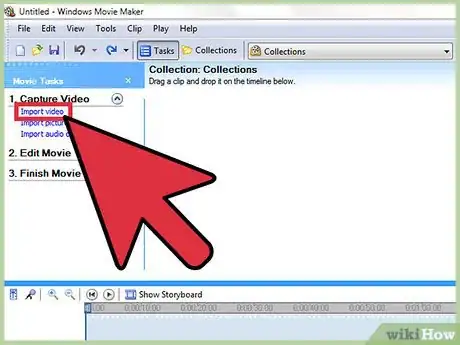
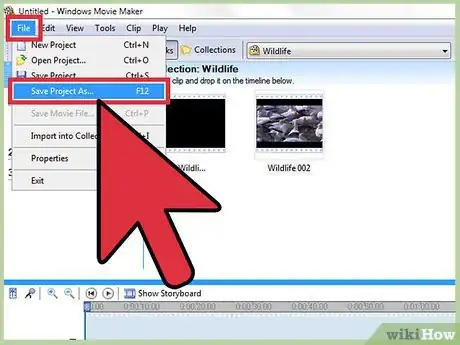
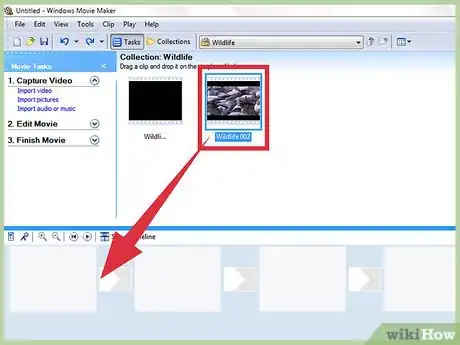
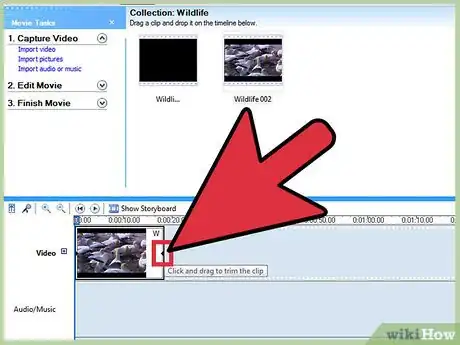

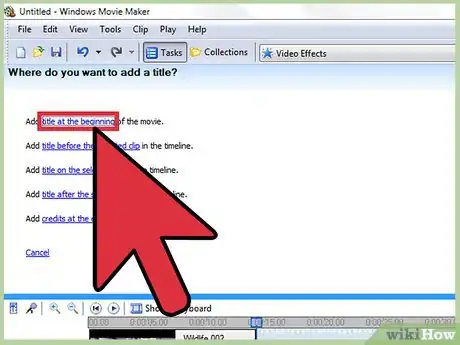
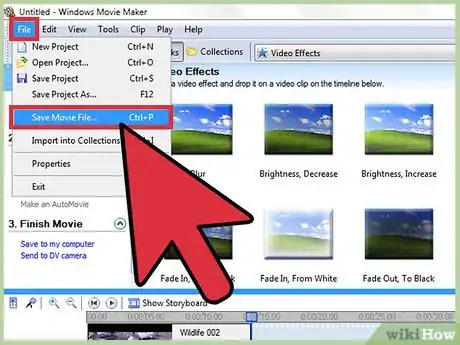
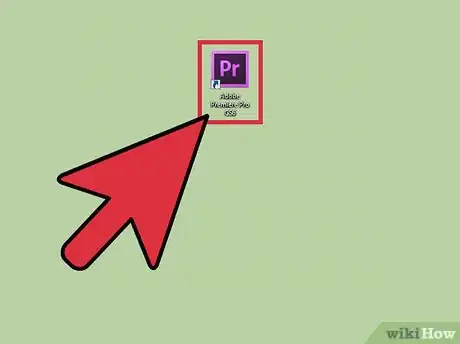
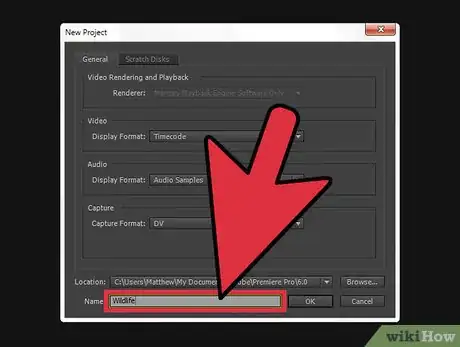
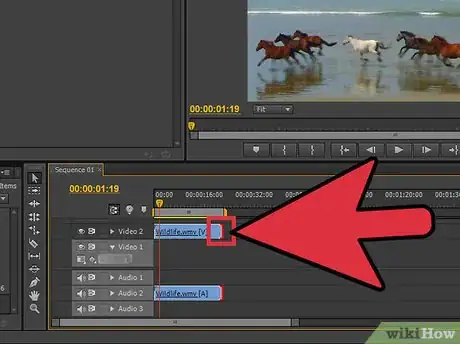
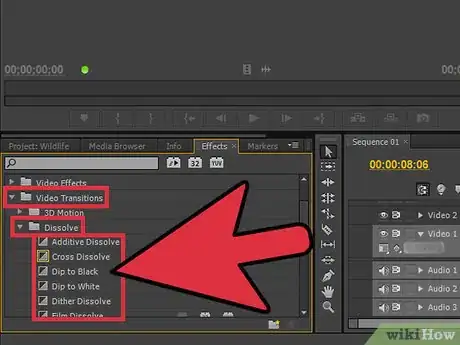

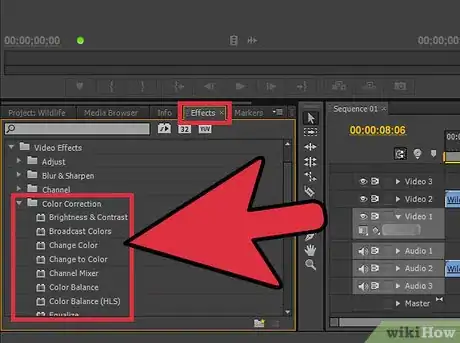
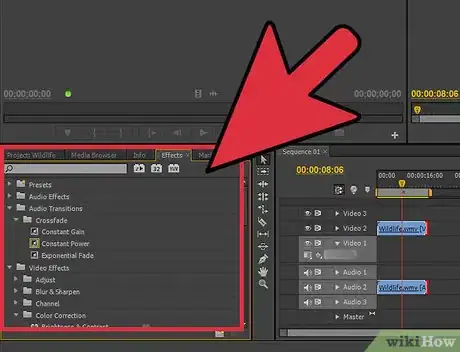












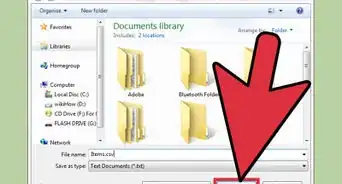



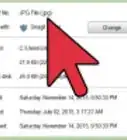

L'équipe de gestion du contenu de wikiHow examine soigneusement le travail de l'équipe éditoriale afin de s'assurer que chaque article est en conformité avec nos standards de haute qualité. Cet article a été consulté 11 072 fois.